個人技術站一把罩!部落格建置大全(二)- 將 Github Page 串上自己的域名
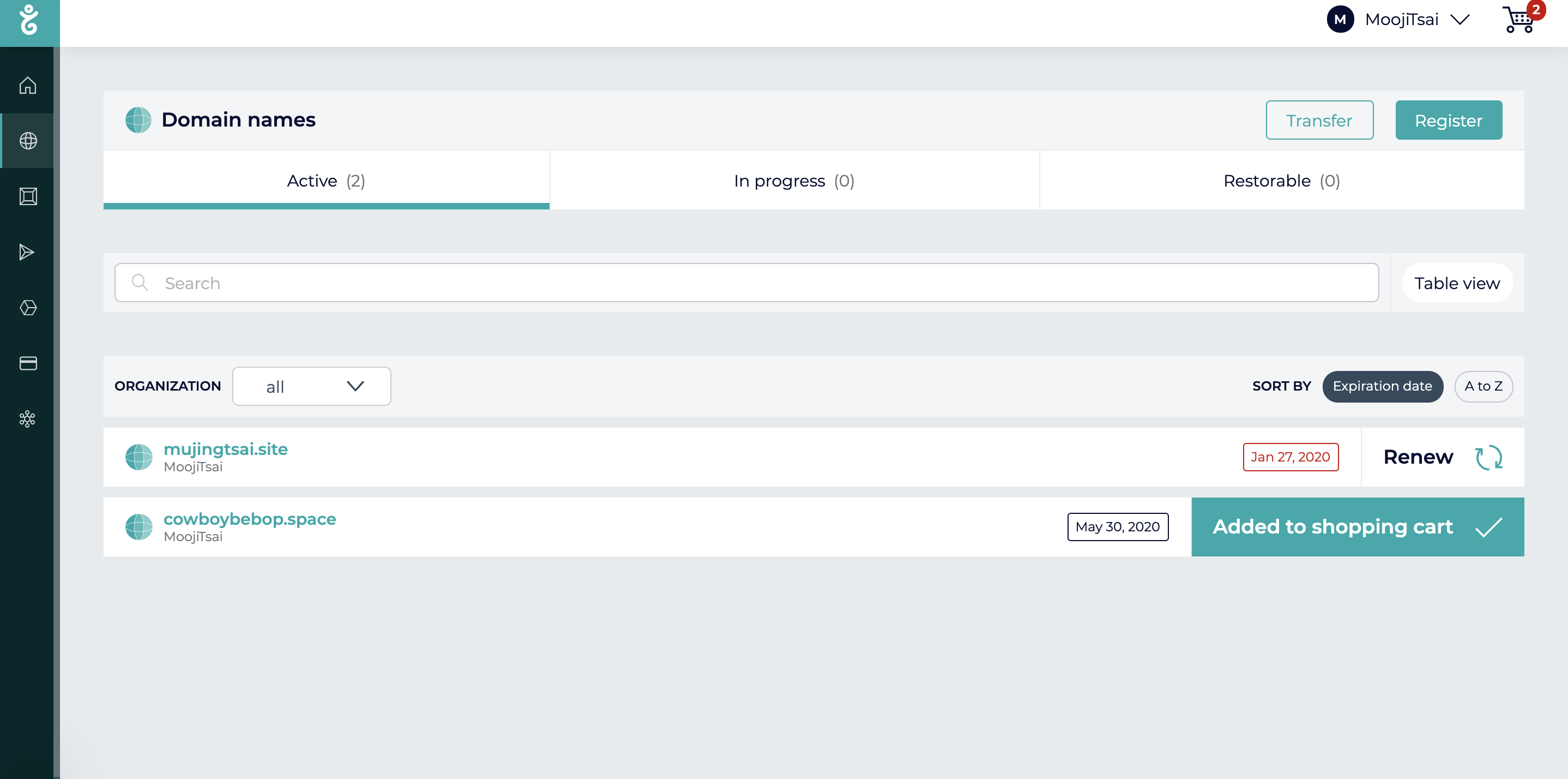
上週提到了使用 Hexo 這個工具來架設個人部落格,並放到自己 Github Page 上的方法。這次我們要來看看怎麼把架好部落格的 Github Page ,串上自己擁有的域名( ex. blabla.com ) ,所以在這篇文章內將會對 DNS 與相關設定有一定部分的講解跟介紹。
Outline
- 域名購買與域名商介紹
- 什麼是 DNS ?
- A Record 與 CNAME
- A Record 與 CNAME 設定
- Github Page 的域名設定
- 總結
- 參考資料
域名購買與域名商介紹
首先在開始進行串接之前,你要先有域名,而域名可以透過域名商來做購買,這些域名商有很多,相同域名在不同商家的價格也會不太ㄧ樣,或是某些域名只能在某些域名商買得到,這邊推薦幾個我自己用過的: Gandi 、 網路中文 、 Google Domains 。這篇文章會用 Gandi 來做示範,但其實這些網站上購買的流程都差不多。
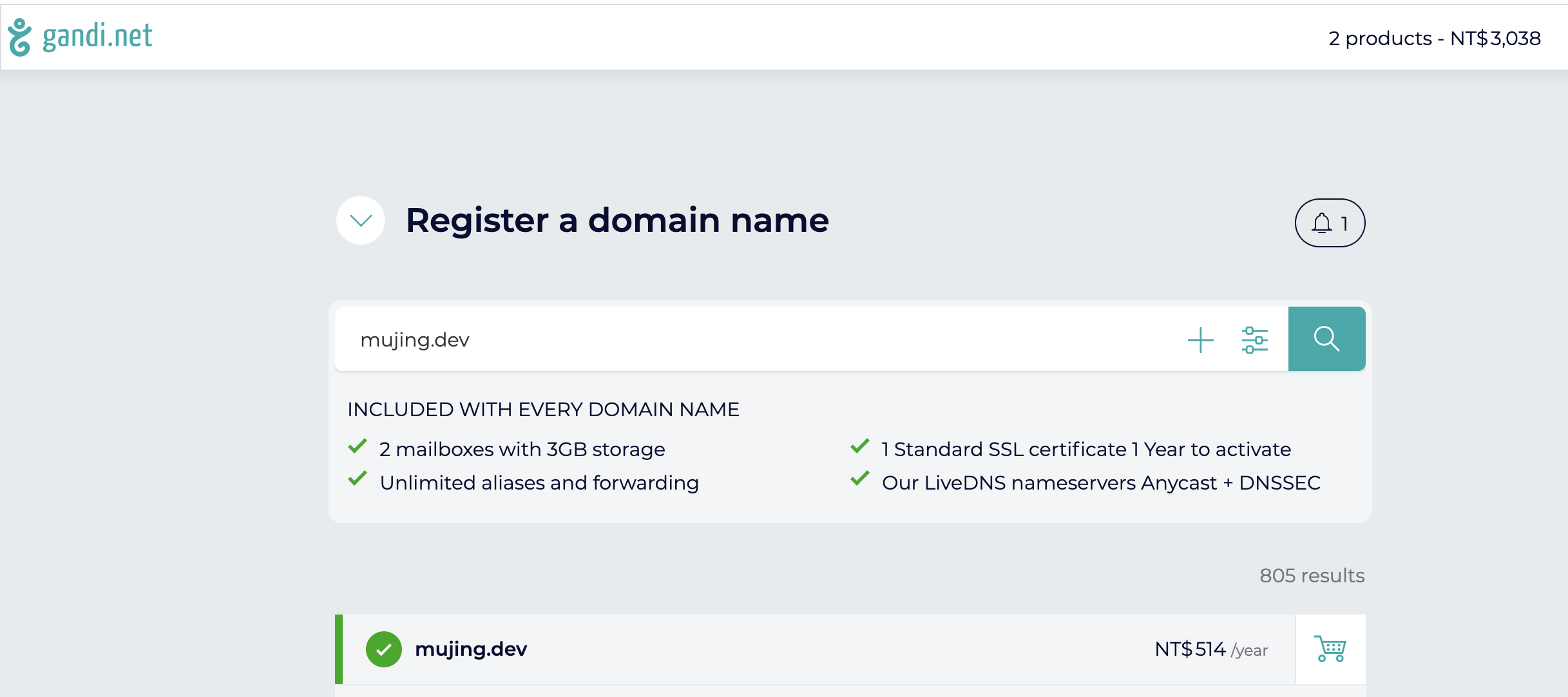 gandi
gandi 在網站上購買完域名之後,就可以在 Domains 頁面看到自己擁有的域名。點擊進入各個域名就可以前往個別的設定頁面,今天會以我之前買的多出來的域名 cowboybebop.space 為例。
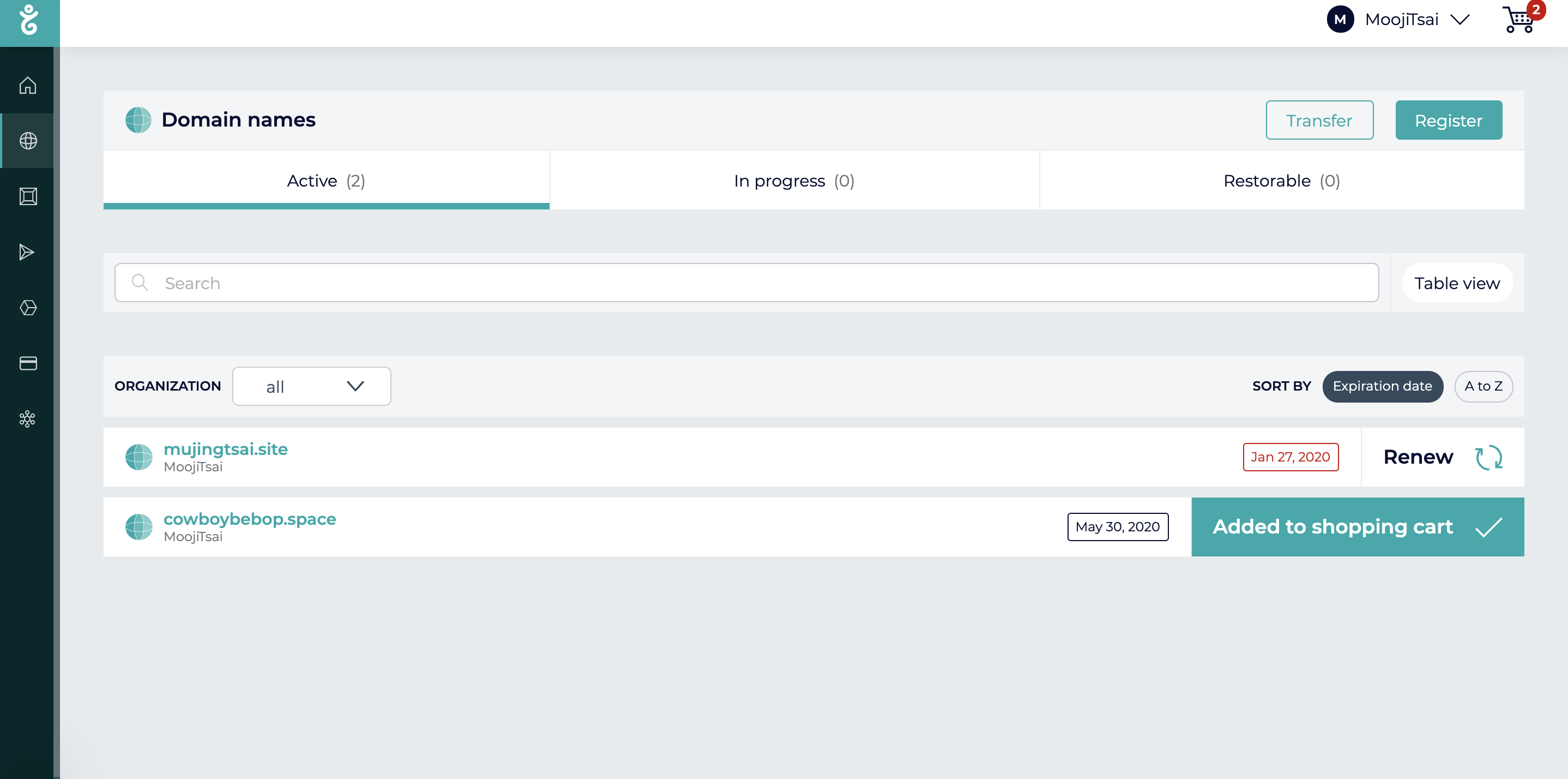 gandi-domains
gandi-domains 找到 「 DNS Records 」的分頁,會看到很多,會看到一堆很像神秘魔法咒語的設定值,今天不會逐一介紹,但這邊我們有必要先了解一下什麼是 DNS。
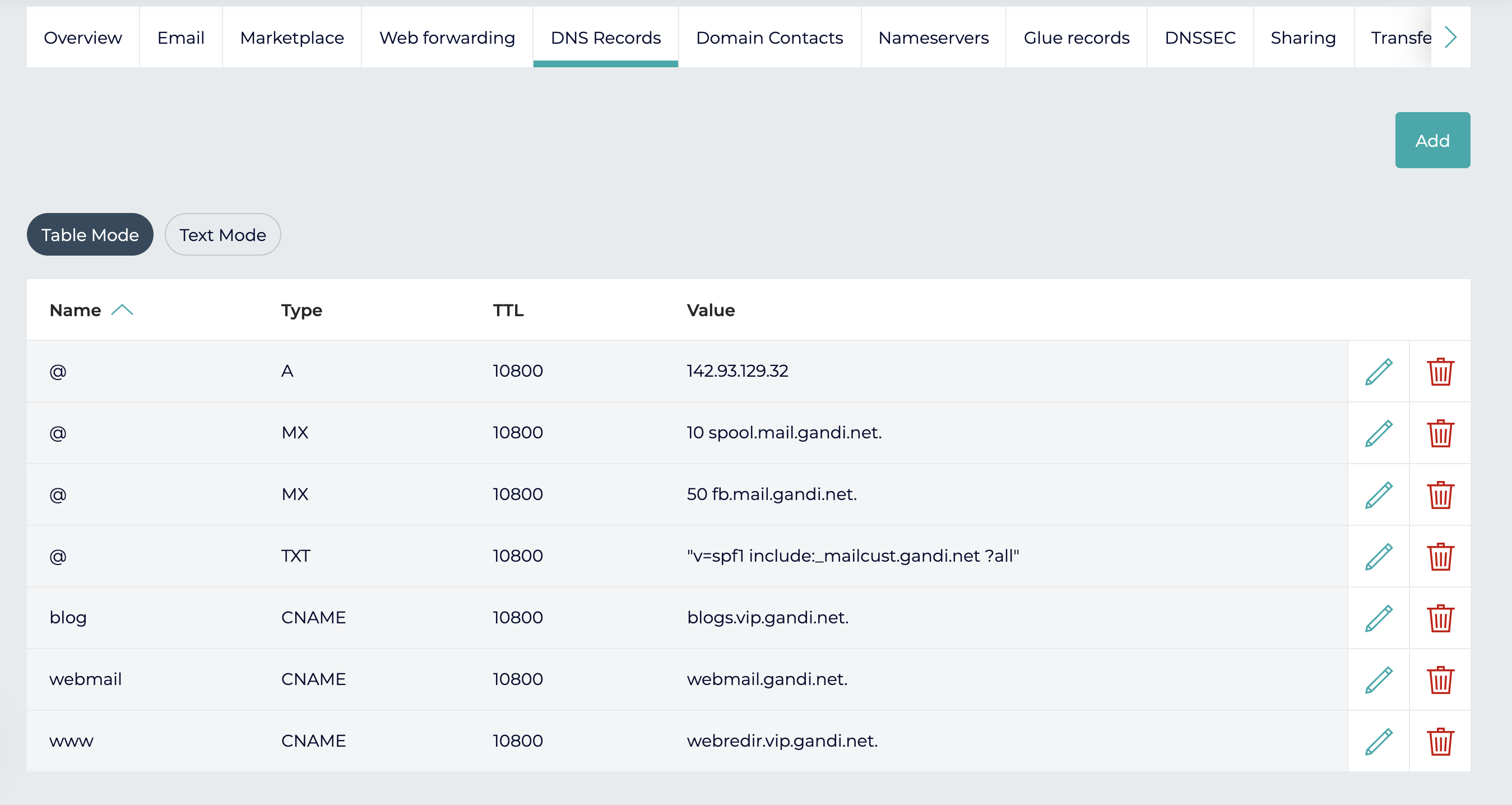 gandi-dnssetting
gandi-dnssetting 什麼是 DNS ?
DNS (Domain Name Server) ,直翻成中文是網域名稱伺服器,可以理解為「負責處理域名的伺服器」,為什麼域名還會需要處理呢?我們在使用網際網路瀏覽網頁時所看到的內容,其實是從你使用的裝置(手機、電腦或平板)連出去對另外一台裝置(也就是伺服器)索取回來的。而兩者之間的溝通,則是以 IP 位址來找到正確的伺服器,IP 位置就像現實世界的門牌地址ㄧ樣,讓其他人可以順利找到對應的位置。
但是我們每天經常使用的網站這麼多,像是 Facebook 、Gmail 、Dcard、Slack,如果世界上所有的網站,都使用 IP 位置來做位置的辨別,那麼你可以想像,我們可能要熟記好幾種數字組合才能夠維持正常的生活。
DNS 的出現就是為了解決這個問題,如同我們現在在生活中所經歷的,只要在搜尋列上輸入 facebook.com 就能夠快速前往臉書的網站,這是因為 DNS 透過給每個 IP 位置取個名字,把這些原本只有電腦能夠理解的位置數據,變成人類也很好記憶、理解的名稱,讓各種網站應用能夠更加融入我們的生活中。
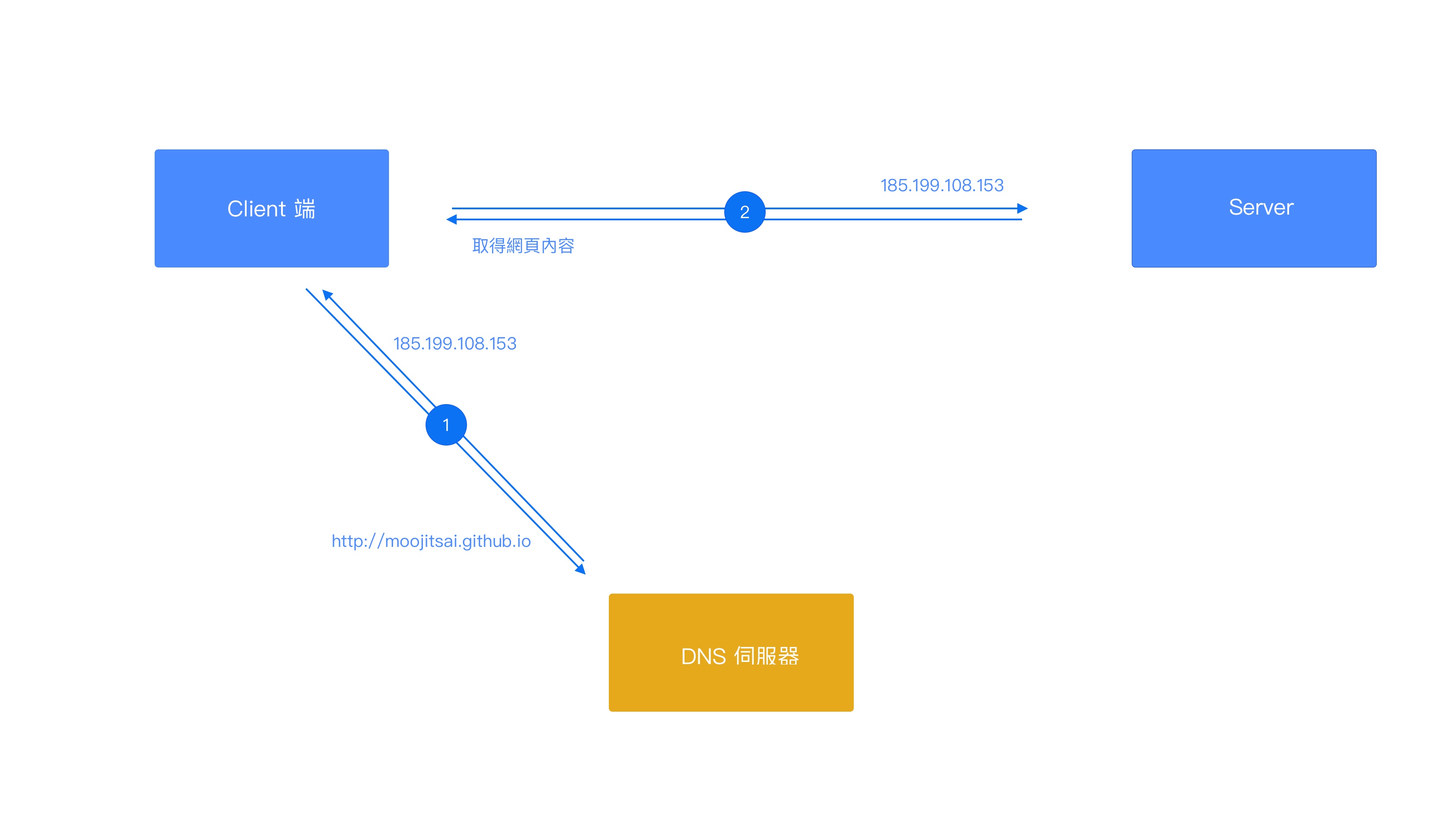 DNS-Flow
DNS-Flow A Record 與 CNAME
DNS 相關的設定其實有很多,我們就是透過這些設定來告訴 DNS 如何將域名配對到正確的 IP 位址。今天會介紹其中最常會碰到的兩個設定值:
-
A Record : A 代表 Address ,也就是紀錄 IP Address 與網域名稱的配對,這個紀錄是在設定 Domain Name 時最重要的項目。
-
CNAME : CNAME 是網域名稱的別名,用來將子域名指向另外一個主機的域名,最常見的就是將 www.abc.com (子域名) 指向 abd.com(購買的主域名) ,避免使用者因為意外而找不到網站(夠買主域名後,就可以從域名商的設定後台,新增子域名,是不需要另外付費的)。
-
ALIAS : 與 CNAME 記錄很相像,差別在 CNAME 別名只能用於子域名,而 ALIAS 記錄能夠用在主域名,但這麼做會影響對主域名的域名解析,所以不能與 A 紀錄同時使用。
在了解什麼是 A Record 與 CNAME 與 ALIAS 之後,就讓我們繼續往下設定。要達到串接域名的效果其實不只有一種方式,為了幫助理解以下提供兩種可能的方案。
方案一:直接透過 A Record 設定
因為今天的目標是要將自己的域名可以接到 Github Page。如果只是單純的想要把主域名 ( cowboybebop.space ) 串到 Github Page 上,只要將它指向 Github 伺服器 的 IP ,也就是:
185.199.108.153就可以讓域名順利解析為 Github 主機的位址了,這部分的相關資訊可以在 Github 官方說明文件 內找到。而因為我們不只要找到 github. io 還要找到我們的個人頁面 moojitsai.github. io ,這部分必須在 Github Page 的 Repo 內做對應的設定,會在接下來的內容中提到。
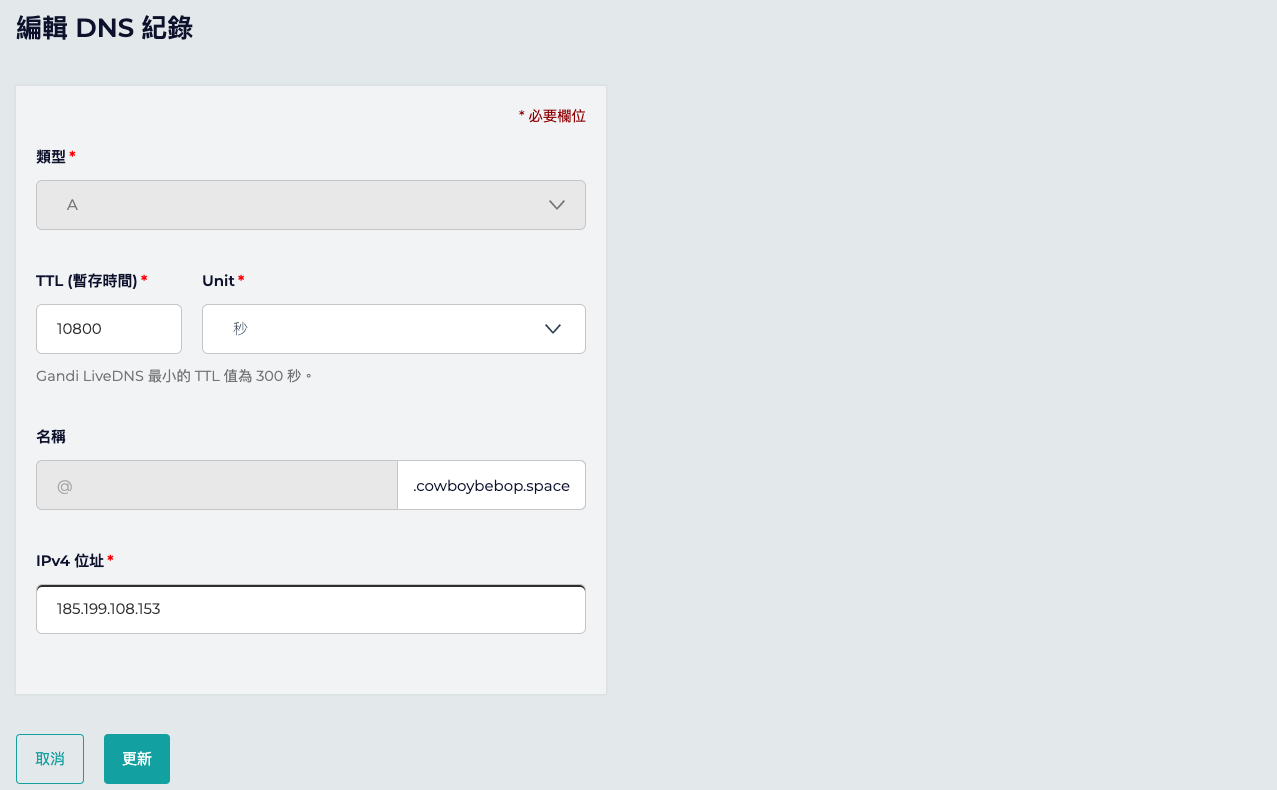 gandi-a-record
gandi-a-record 方案二:CNAME 搭配 ALIAS 設定
設定 CNAME 的目的是因為有時候我們希望使用者是透過加上 www 前綴( www.cowboybebop.space ) 的網站域名進入我們的網站,在這種情況下只要用戶不記得或不知道要輸入 www . 前綴,就會沒辦法順利找到我們的網站應用,所以我們必須要將這些用戶重新導向到我們想要的域名。
通常會在域名前面加上 www . 當作網站位置是為了提醒用戶,這是一個公開的網站,藉此提升體驗。但其實加或不加,並不影響網站的功能性,只要有對應正確的設定即可,因為加上了 www . 前綴的域名,相對於主域名來說只是子域名而已,只是站在 SEO 或是追蹤流量的角度,一般還是建議兩種方式選一種(要不要加上 www.)並且統一使用,否則 Google 爬蟲會將這兩種域名視為兩個不同的網站。
在方案二中,我想要以將原來沒有 www . 前綴的主域名統一導向到有 www . 前綴的子域名的方式來完成:
cowboybebop.space/ -----自動導向到-------> www.cowboybebop.space/就像上面提到的,ALIAS 記錄可以用在主域名的別名設定,這個設定剛好可以達成上面提到的導向到具有 www . 前綴域名的效果。因此我們要這麼做:
提供下圖做為參考,只要看第一跟最後一筆紀錄就可以了,其他是系統預設的設定。
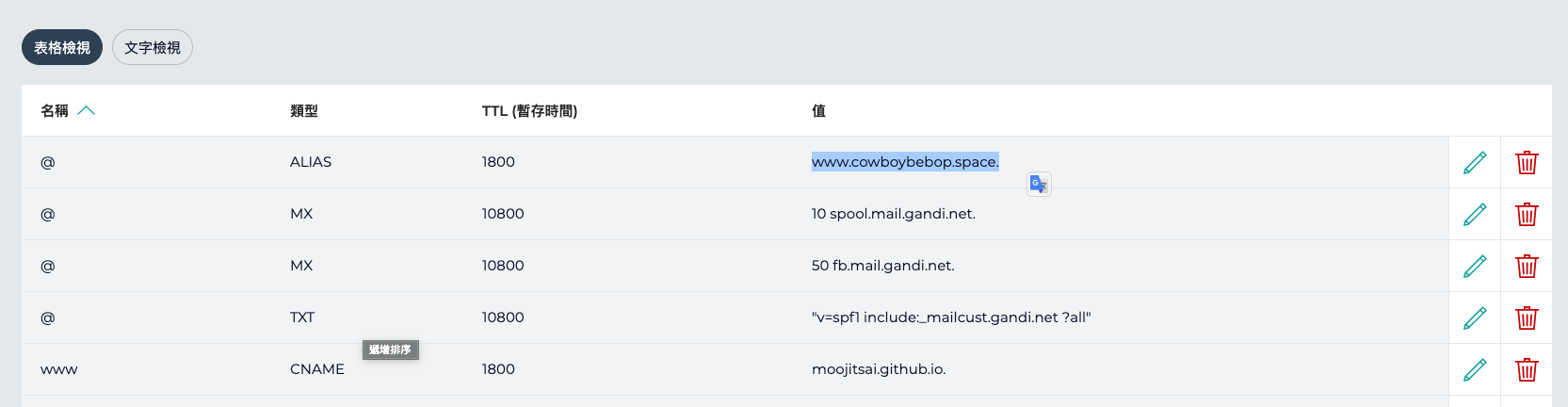 gandi-cname-alias
gandi-cname-alias 透過這樣的方式,我們就能夠完美的將有 www . 與沒有 www . 前綴的域名都導向到 Github Page 頁面囉!而且統一使用的會是 www.cowboybebop.space ,也符合前面提到的建議使用方式!
Github Page 設定
在 Github Page 對應 Repo 內的 Setting 頁面裡的 「 GitHub Pages 區塊 」,可以看到 Custom Domain 欄位,在這邊我們必需告訴 Github 我們想要將自己的 Github Page 與哪一個域名串接,才能夠讓我們自己的域名,正確對應到原來個人的 Github Page Url。
設定完之後,記得把 「Enforce Http」的設定打勾,這樣一來,我們的域名就自動有了 https 憑證,不需要在自己簽發,因為 Github 幫你做掉了,這個功能超方便!
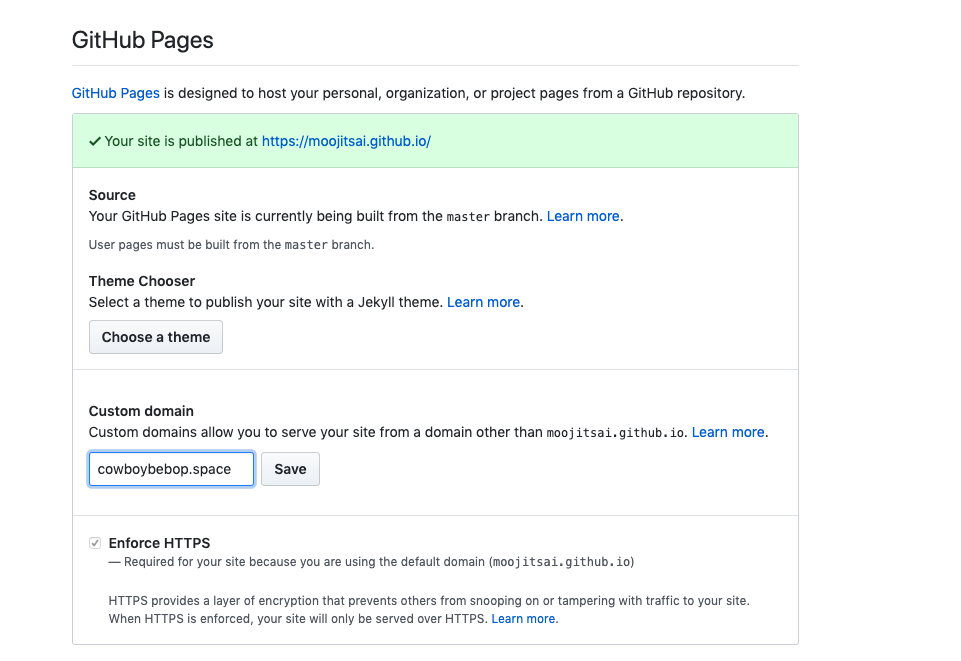 github-setting-domain
github-setting-domain 設定完成後應該可以在 https://www.cowboybebop.space/ 看到頁面了!
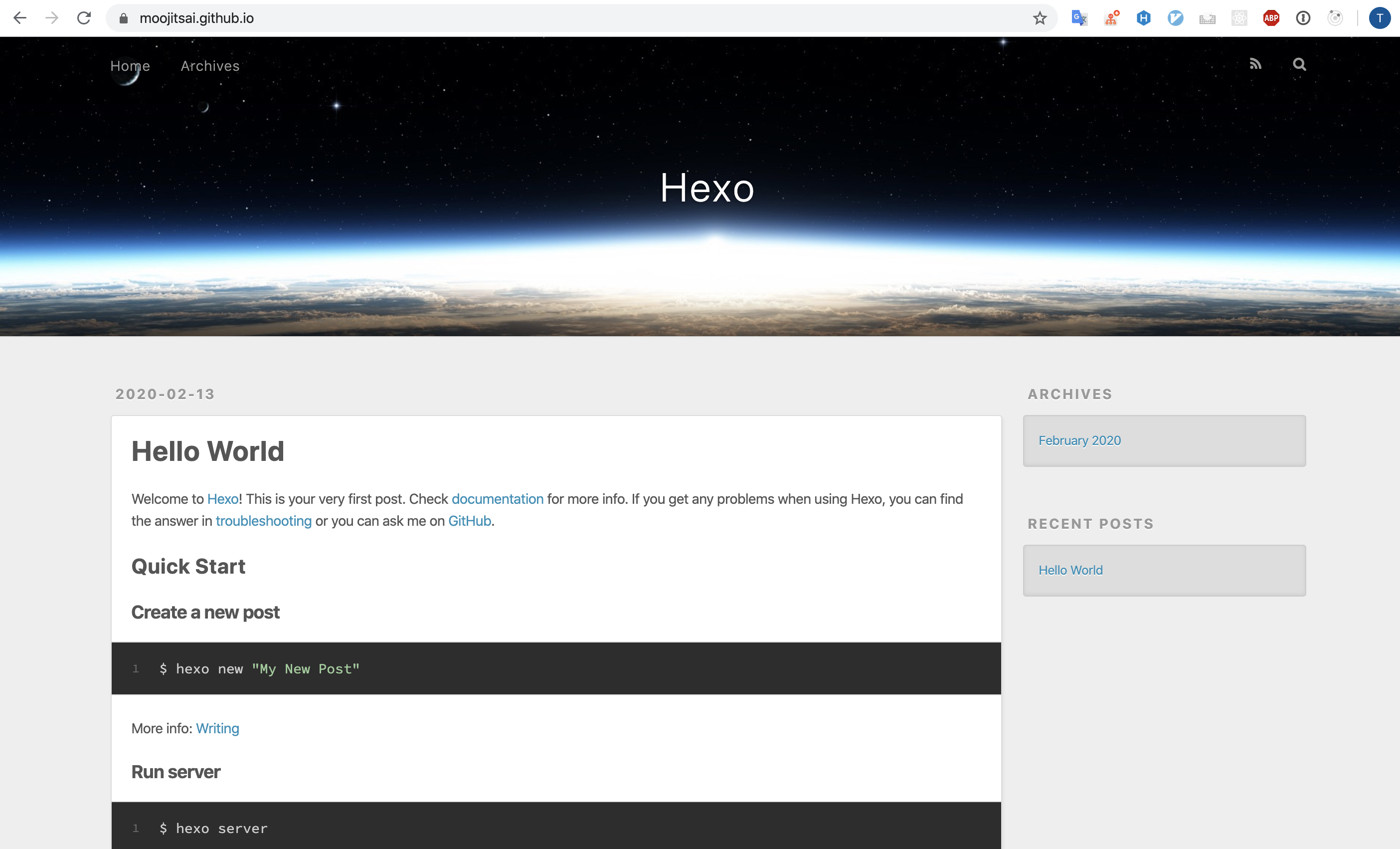 result
result 總結
域名相關的設定對於網頁相關工作者來說,初期並不是那麼容易了解,因為其中還有許多細節跟環節,像是 DNS 相關的設定也不只有今天介紹的三種,還有其他適用於特殊使用情境的設定,只不過比較特定。像是 ALIAS 紀錄我也是在寫這篇文章的期間才發現,並知道怎麼設定的。
而因為每次 DNS 設定更新之後,必須等待 DNS 伺服器解析後才會生效,因此來來回回也失敗了好幾次才終於達成目標,這部分是我覺得最麻煩的。也感謝我的顧問 Max 的幫助。那麼這個 Github Page 的部落格系列就暫時到這邊,希望大家都能夠有記錄自己成長過程的專屬頁面囉,那麼就下次見,有發現什麼有趣的東西再來跟大家分享!
